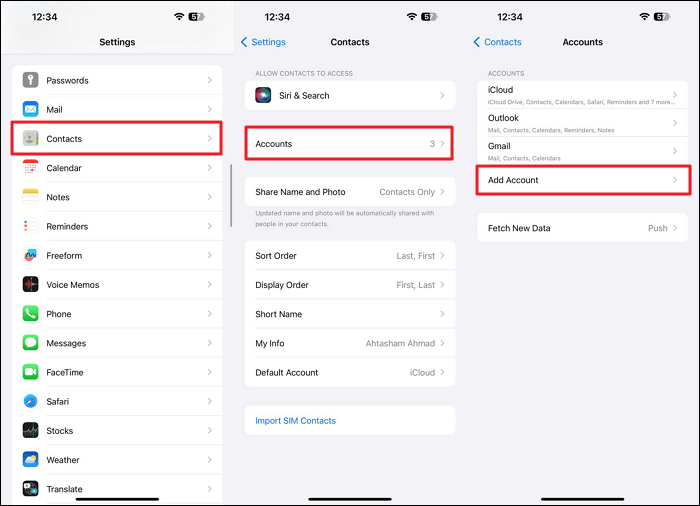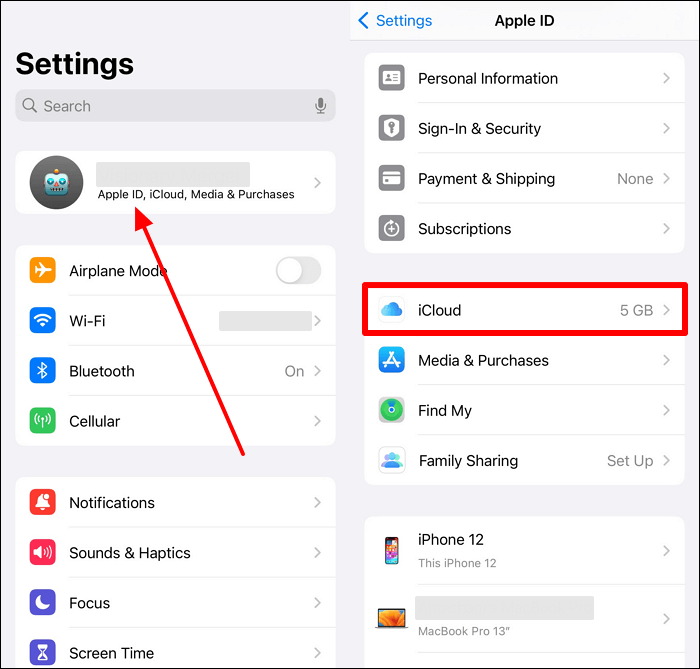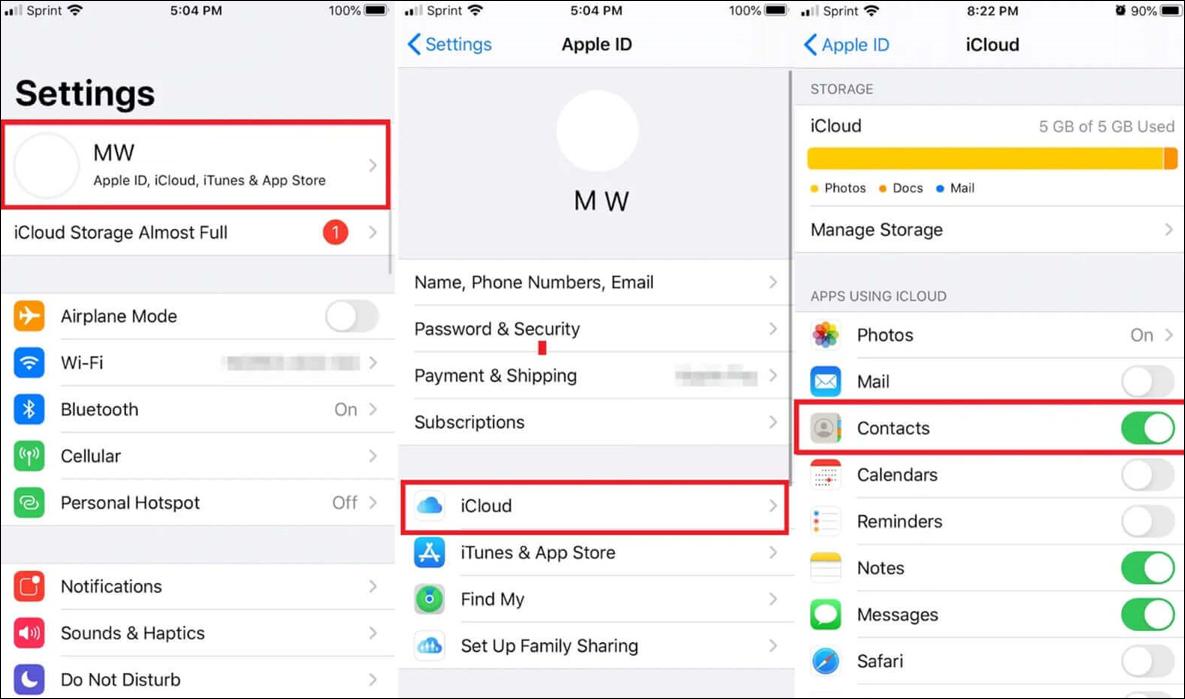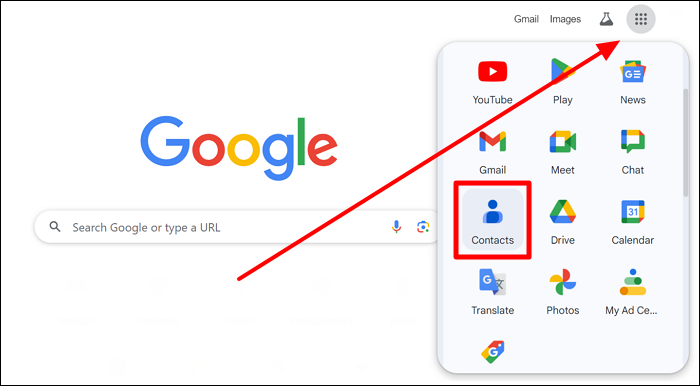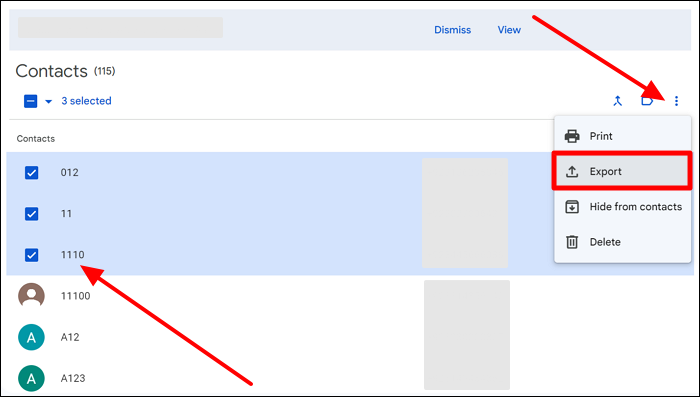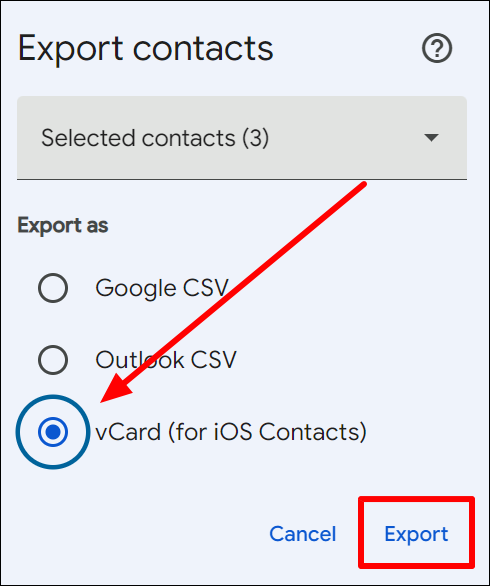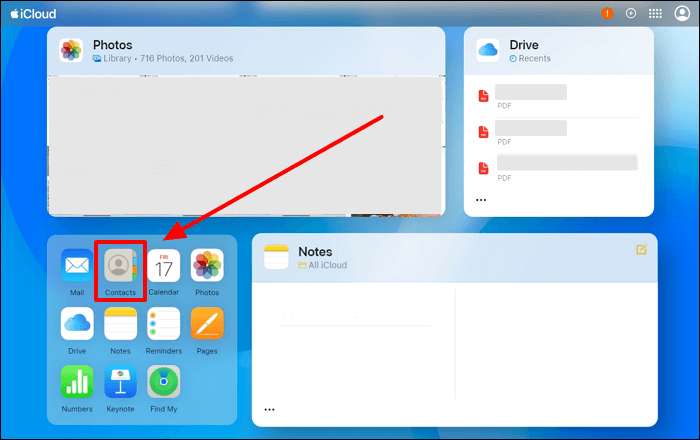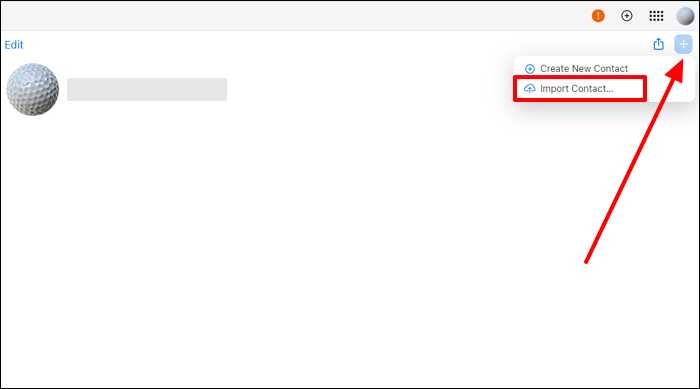Como mover contatos do Gmail para o iCloud - 3 maneiras simples
Como sabemos, o Gmail é uma das plataformas de comunicação mais utilizadas, ajudando profissionais a colaborarem uns com os outros. Profissionais de negócios também utilizam esta plataforma para compartilhar e salvar contatos para uma melhor comunicação. No entanto, você pode sentir necessidade de transferir esses contatos para o iPhone para facilitar o acesso a todos os contatos comerciais em um só lugar. Agora você pode estar pensando em como mover contatos do Gmail para o iCloud para melhorar a comunicação.
Ao longo deste artigo, o EaseUS MobiMover irá ajudá-lo a encontrar a resposta certa para esta consulta com um guia detalhado. Explicaremos os 3 melhores métodos para migrar os contatos do Gmail para o iCloud com apenas alguns cliques.
Destaques
- Para enviar os contatos da sua conta do Gmail para o seu iPhone, você precisa de uma ferramenta eficiente de terceiros para gerenciar os dados do iCloud.
- Você também pode mover contatos da conta do Google para o iCloud com a ajuda das configurações do ID Apple do seu iPhone.
- Para migrar os contatos entre plataformas, os usuários também podem exportar contatos do Gmail e importá-los para a conta iCloud.
Parte 1. Mover contatos do Gmail para iCloud com EaseUS MobiMover
Antes de discutirmos outros métodos, vamos falar sobre uma solução de um clique que permite migrar qualquer contato para sua conta iCloud. EaseUS MobiMover surge como uma ferramenta que auxilia os usuários no gerenciamento de seus dados iCloud, tudo dentro de uma plataforma. Você não precisa seguir etapas complexas para mover contatos e mensagens em várias contas.
Usando este gerenciador do iCloud, você também pode exportar ou importar contatos do Google para o iPhone ou computador a partir da sua conta. Além disso, esta ferramenta permite transferir contatos e mensagens do WhatsApp para o seu ID Apple sem complicações. Assim, as pessoas que desejam aprender como mover contatos do Gmail para o iCloud podem obter ajuda com esta ferramenta multifuncional.
Características principais
- Esta ferramenta permite aos usuários transferir mais de 10 tipos de arquivos, incluindo contatos, vídeos e imagens, de e para o iPhone.
- Com esta ferramenta de transferência de dados, você obtém recursos adicionais para salvar vídeos da Internet no iPhone e baixar áudio de mais de mil sites online.
- Você também tem a opção de armazenar bate-papos privados, contatos e histórico de chamadas nesta alternativa ao iTunes.
Tendo em vista todos esses recursos de migração de dados, recomendamos que você coloque as mãos neste gerenciador de arquivos iCloud para facilitar sua vida.
Parte 2. Mover contatos do Gmail para o iCloud via iCloud no iPhone
Os usuários que não desejam usar ferramentas de terceiros para transferir contatos rapidamente podem utilizar as configurações do iCloud para migração direta. Depois de adicionar a conta do Gmail desejada ao iPhone, a Apple permite sincronizar os Contatos do Google com a conta do iCloud. Siga as etapas abaixo para compreender como mover contatos do Gmail para o iCloud usando o iCloud no seu celular:
Passo 1. Inicie o processo abrindo "Configurações" e tocando na opção "Contatos" no seu dispositivo iOS. Pressione a opção “Contas” e depois o botão “Adicionar conta” para continuar com esta tarefa.
![toque na opção adicionar conta]()
Passo 2. Ao acessar a tela “Adicionar conta”, escolha a opção “Google” e insira suas credenciais para entrar na conta do Gmail. Depois, ative o botão "Contato" na tela da conta do Gmail para sincronizar esses contatos com o seu iPhone.
![ativar contatos para Gmail]()
Passo 3. Agora, abra novamente o aplicativo “Configurações” para acessar as configurações do ID Apple clicando no nome da conta. Em seguida, clique na opção “iCloud” na próxima tela para inserir as configurações de sincronização de contatos.
![acessar as configurações do iCloud]()
Passo 4. Depois de inserir essas configurações, pressione a opção "Mostrar tudo" na seção "Aplicativos usando iCloud". Por fim, ative o botão "Contatos" para sincronizar os contatos do Gmail com sua conta iCloud.
![ativar a opção de contatos do iCloud]()
Parte 3. Mover contatos do Gmail para iCloud exportando e importando
Você também tem a opção de acessar os Contatos do Google em seu dispositivo para exportar o número desejado como vCard para iPhones. Depois de exportados, você pode simplesmente importá-los para sua conta iCloud para transferir os contatos dentro das contas. Usando estas instruções detalhadas, você pode aprender como mover contatos do Gmail para o iCloud no seu computador:
Passo 1. Após fazer login na sua conta do Gmail, pressione o ícone “Google Apps” no canto superior direito da tela para acessar o menu suspenso de aplicativos. A partir daqui, clique no botão "Contatos" para acessar o site dos Contatos do Google no seu dispositivo.
![toque na opção de contatos]()
Passo 2. Ao entrar nesta página da web, escolha os contatos que deseja salvar marcando as caixas na frente deles. Agora, clique no ícone “Três pontos” e pressione a opção “Exportar” do menu para continuar.
![escolha a opção de exportação]()
Etapa 3. Seguindo em frente, selecione a opção "vCard (para contatos iOS)" na seção "Exportar como". Por fim, clique no botão “Exportar” para salvar os contatos selecionados em seu computador.
![selecione a opção vcard]()
Passo 4. Agora, visite o site do iCloud e faça login no seu ID Apple para acessar a interface principal. Em seguida, role para baixo e pressione o botão "Contatos" para acessar a janela Contatos do iCloud.
![opção de abrir contatos do iCloud]()
Passo 5. Nesta nova tela, clique no ícone “Mais” no canto superior direito para acessar diversas opções. Pressione o botão "Importar contato…" para fazer upload dos contatos do Gmail exportados recentemente para o iCloud.
![clique na opção importar contato]()
Conclusão
Depois de ler este artigo, você aprendeu como mover contatos do Gmail para o iCloud usando métodos diferentes. Qualquer um desses métodos será suficiente para permitir que você acesse os contatos da sua conta iCloud. No entanto, recomendamos que você use o EaseUS MobiMover para se beneficiar do método mais fácil de transferência de contatos. Com o recurso gerenciador do iCloud, os usuários podem exportar e importar números da conta com um clique.
Perguntas frequentes
Todos os métodos explicados neste artigo ajudarão você a migrar contatos de uma conta para outra de maneira conveniente. No entanto, os usuários que ainda tiverem dúvidas relacionadas a quaisquer métodos de transferência de contatos podem ler as respostas explicadas abaixo.
1. Você pode transferir os Contatos do Google para um iPhone?
Sim, os usuários podem migrar seus contatos do Gmail para dispositivos iOS adicionando a conta do Google relevante ao iPhone. Depois, você deve ativar o botão "Contatos" nas configurações do Gmail para sincronizar os números de contato. Assim que a sincronização for concluída, você pode abrir o aplicativo Contatos em seu telefone para ver a lista atualizada.
2. Como exporto contatos do Gmail?
Para salvar contatos da sua conta Google, siga as etapas explicadas abaixo:
Passo 1. Após fazer login na sua conta do Gmail, acesse a página do aplicativo Contas do Google no seu dispositivo. Agora selecione todos os contatos que deseja exportar para o computador.
Passo 2. Em seguida, clique no ícone “Três pontos” e escolha a opção “Exportar” no menu suspenso. Na caixa de diálogo "Exportar contatos", escolha a opção de exportação desejada para salvar os contatos do Gmail no seu dispositivo.
3. Por que todos os meus contatos não aparecem no iCloud?
Ao enfrentar esse problema, você deve garantir que está conectado à mesma conta Apple ID em todos os seus dispositivos. Fora isso, verifique o problema com o recurso de sincronização de contatos e seu status na conta iCloud. Além disso, a versão desatualizada do iOS pode causar problemas de compatibilidade no aplicativo Contatos.